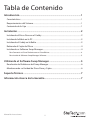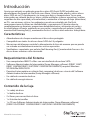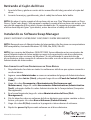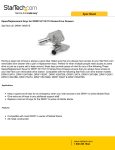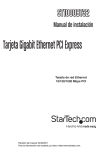Download Gabinete para Disco Duro Extraíble
Transcript
Gabinete para Disco Duro Extraíble DRW110SAT /DRW110SATBK DRW113SAT / DRW113SATBK DRW115SAT / DRW115SATBK *El producto real podría variar de la fotografía DE: Bedienungsanleitung - de.startech.com FR: Guide de l'utilisateur - fr.startech.com ES: Guía del usuario - es.startech.com IT: Guida per l'uso - it.startech.com NL: Gebruiksaanwijzing - nl.startech.com PT: Guia do usuário - pt.startech.com Para la información más reciente, por favor visite www.startech.com Revisión del Manual 02/22/2011 Declaración de Cumplimiento de la Comisión Federal de Comunicaciones (FCC) Este equipo ha sido probado y se ha determinado que cumple con los límites exigidos para un dispositivo digital Clase B, conforme a la parte 15 de la Normativa FCC. Estos límites están diseñados para aportar una protección razonable contra interferencias nocivas durante el funcionamiento del equipo en un entorno residencial. Este equipo genera, usa, y puede emitir energía de radiofrecuencia, y si no se lo instala y utiliza de acuerdo a las instrucciones, puede ocasionar interferencias perjudiciales para las comunicaciones de radio. Sin embargo, no hay garantía de que no se produzca interferencia en alguna instalación en particular. En caso de que el equipo produzca interferencias perjudiciales durante la recepción de radio o televisión, lo cual puede determinarse encendiendo y apagando el equipo, se insta al usuario que intente corregir la interferencia siguiendo una o más de las siguientes medidas: • Modifique la orientación o la ubicación de la antena receptora. • Aumente la distancia de separación entre el equipo y el receptor. • Conecte el equipo en el tomacorriente de un circuito diferente al que está conectado el receptor • Consulte con el distribuidor o solicite asistencia a un técnico especializado en radio/ TV. Uso de Marcas Comerciales, Marcas Registradas y de Otros Nombres y Símbolos Protegidos El presente manual puede hacer referencia a marcas comerciales, marcas registradas, y otros nombres y/o símbolos protegidos pertenecientes a terceros que no están relacionadas en modo alguno a StarTech.com. Las mismas se utilizan exclusivamente con fines ilustrativos y no implica que StarTech.com respalde ningún producto/servicio, ni que el tercero en cuestión respalde el o los productos que se describen en este manual. Independientemente de cualquier referencia directa que aparezca en alguna parte de este documento, StarTech.com certifica que todas las marcas comerciales, marcas comerciales registradas, marcas de servicios, y otros nombres y/o símbolos contenidos en este manual y documentos relacionados son propiedad de sus respectivos propietarios. Manual de Instrucciones Tabla de Contenido Introducción.............................................................................................1 Características.................................................................................................................................. 1 Requerimientos del Sistema....................................................................................................... 1 Contenido de la Caja..................................................................................................................... 1 Instalación................................................................................................2 Instalando el Disco Duro en el Caddy..................................................................................... 2 Instalando la Bahía en la PC........................................................................................................ 3 Instalando el Caddy en la Bahía................................................................................................ 3 Retirando el Cajón del Disco...................................................................................................... 4 Instalando su Software Swap Manager.................................................................................. 4 Para Convertir un Disco Dinámico en un Disco Básico:.....................................................................................4 Para instalar el Software Swap Manager Software:.............................................................................................5 Utilizando el Software Swap Manager................................................5 Resolución de Problemas del Swap Manager...................................................................... 6 Monitoreando su Unidad de Disco Duro y Cajón............................................................... 6 Soporte Técnico.......................................................................................7 Información Acerca de la Garantía.......................................................7 Manual de Instrucciones i Introducción Gracias por adquirir un gabinete para disco duro ATA Serial (SATA) extraíble con absorbedores de choque de StarTech.com. Ahora, Usted puede añadir y retirar discos duros SATA de su PC rápidamente, sin tener que abrir su computadora. Ya sea para intercambio en caliente de discos duros, utilizar múltiples sistemas operativos, realizar respaldos de alta capacidad y alta velocidad, o minimizar el tiempo de baja (downtime) en PCs con misiones-críticas, los gabinetes para discos extraíbles de StarTech. com proporcionan lo último en confiabilidad y conveniencia. El diseño robusto, completamente en aluminio, proporciona durabilidad extra y disipación de calor, y los ventiladores al frente, montados en una cajita y soportados por pelotas [caddymounted ball-bearing fan(s)], mantendrán fresco a su disco duro mientras trabaja duro. Características • Absorbedores de choque mantienen al disco duro protegido • Compatible con todos los discos duros SATA de 3.5 pulgadas • Mecanismo de bloqueo controla la alimentación al disco de manera que no pueda ser retirado accidentalmente mientras está en operación • Ventiladores soportados por pelotas [ball-bearing fan(s)] mantendrán frescos a los discos duros mientras están corriendo Requerimientos del Sistema • Una computadora IBM-PC o Mac con un interfaz de disco duro SATA • Software Administrador de Intercambio (Swap Manager software) [DRW113SAT/ DRW113SATBK/DRW115SAT/DRW115SATBK ÚNICAMENTE] requiere Windows XP/2000/Me/98SE/98/95 • Permite el intercambio en caliente (hot-swapping) de discos a través del Software Administrador de Intercambio (Swap Manager software) • Un cable de conexión de disco • Un cable de energía interno Contenido de la Caja • • • • • 1 x caddy de disco 1 x bahía de disco 2 x llaves para cerrar/abrir el disco 1 x Estuche de tornillos 1 x CD con Software Administrador de Intercambio (Swap Manager software) [DRW113SAT/DRW113SATBK/DRW115SAT/DRW115SATBK ÚNICAMENTE] Manual de Instrucciones 1 Instalación Instalando el Disco Duro en el Caddy *Nota: Montar tornillos a la parte inferior del cajón 1. Retirar el caddy de la bahía, levantando la manija y deslizando el caddy hacia fuera de la bahía. 2. Retirar el panel superior del caddy, presionando el botón de expulsión de la cubierta y deslizando la tapa hacia la parte posterior del caddy. 3. Conectar el listón SATA al disco duro, asegurándose de que el cable rojo esté en el Pin 1. Nota: Si no está seguro de la ubicación del Pin 1, contacte al fabricante de su disco duro. 4. Conecte el conector de energía al disco duro. 5. Gentilmente, coloque el disco duro en el caddy, asegurándose de que los agujeros de los tornillos, en la parte inferior del disco duro, estén alineados con los agujeros en el caddy. 6. Firmemente, una el disco duro a la placa absorbera de choques y utilice los cuatro tornillos 6-32 x 1/4” (rosca gruesa) para montar su disco duro al cajón de abajo. 7. Reemplace el panel superior del caddy. Manual de Instrucciones 2 Instalando la Bahía en la PC 1. Asegúrese de que su sistema está desconectado y Usted está pisando tierra. 2. Retire las cubiertas laterales de su computadora y retire la cubierta frontal de una bahía de disco de 5 1/4” disponible (Vea el manual del usuario de su computadora para obtener los detalles, si es necesario). 3. Inserte la bahía adentro de la ranura de bahía de 5 1/4”, asegurándose de que los agujeros de los tornillos en el lado de la bahía están alineados con los agujeros en la ranura de la bahía. 4. Conecte el cable listón de su computadora al conector en la parte trasera de la bahía. NOTA: Sólo los discos que están conectados al controlador SATA secundario, pueden ser intercambiados en caliente con el Software Administrador de Intercambio (Swap Manager software) [DRW113SAT/DRW113SATBK/DRW115SAT/DRW115SATBK ÚNICAMENTE]. No es posible intercambiar en caliente la unidad C: o cualquier otro disco en el controlador primario. 5. Conecte un conector de la fuente de poder o alimentación de su computadora dentro del puerto de energía en la parte trasera de la bahía. 6. Utilizando los tornillos largos M3 x 1/4” (rosca fina), monte la bahía en la PC. Instalando el Caddy en la Bahía 1. Con la manija levantada, deslice el caddy hacia dentro de la bahía, hasta que esté firmemente asentado. Baje la manija para fijar (click) el caddy en su posición apropiada. 2. Inserte la llave y gírela en la dirección de las manecillas del reloj para asegurar el disco en su lugar y proporcionarle energía. El disco no funcionará si el cajón no ha sido cerrado con llave. Manual de Instrucciones 3 Retirando el Cajón del Disco 1. Inserte la llave y gírela en contra de las manecillas del reloj para abrir el cajón del disco. 2. Levante la manija y, gentilmente, jale el caddy hacia fuera de la bahía. NOTA: No abra el cajón cuando el disco duro esté en uso (Vea “Monitoreando su Disco Duro y Cajón” más abajo). Sólo apague la unidad, cuando el disco duro esté ocioso. Una vez que ha apagado el disco duro, espere alrededor de 15 segundos para permitir que el disco duro deje de “girar” (spin down), antes de retirar el caddy de la bahía. Instalando su Software Swap Manager [DRW113SAT/DRW113SATBK/DRW115SAT/DRW115SATBK ÚNICAMENTE] NOTA: Recuerde que el Administrador de Intercambio sólo funciona en computadoras IBM compatibles, corriendo Windows XP, 2000, Me, 98SE, 98 o 95. NOTA: Los usuarios de Windows 2000/XP/2003 Server deberían estar conscientes de que el Administrador de Intercambio no soporta la característica de disco dinámico, introducida en estas versiones de Windows. Si está utilizando la característica de disco dinámico, debe convertir el volumen de vuelta a un disco básico para utilizar el Administrador de Intercambio. Para Convertir un Disco Dinámico en un Disco Básico: 1. Respalde todos los datos en todos los volúmenes del disco que quiere convertir a un disco básico. 2. Ingrese como Administrador o como un miembro del grupo de Administradores. 3. Haga clic sobre Iniciar (Start) y después haga clic en el Panel de Control (Control Panel). 4. Haga clic sobre Desempeño y Mantenimiento (Performance and Maintenance). Haga clic sobre Herramientas Administrativas (Administrative Tools) y después doble clic sobre Administración de la Computadora (Computer Management). 5. En el panel izquierdo, haga clic sobre Administración de Disco (Disk Management). 6. Dé clic derecho sobre un volumen del disco dinámico que quiere cambiar a disco básico y después clic sobre Borrar Volumen (Delete Volume). 7. Haga clic sobre Sí (Yes) cuando se le pregunte si desea borrar el volumen. 8. Repita los pasos 4 y 5 para cada volumen en el disco dinámico. Manual de Instrucciones 4 9. Después de que haya borrado todos los volúmenes en el disco dinámico, dé doble clic sobre el disco dinámico que desea cambiar a disco básico y después haga clic sobre la opción “Convertir a Disco Básico” (Convert to Basic Disk). NOTA: Debe dar clic derecho sobre el área gris que contiene el nombre del disco, sobre el lado izquierdo del panel Detalles (Details). Por ejemplo, clic derecho en Disco 1. Para instalar el Software Swap Manager Software: 1. Inserte su CD Administrador de Intercambio en la unidad de CD. Si Windows no inicia automáticamente el software de instalación o encuentra cualquier error, haga doble clic sobre el ícono del CD y abra el archivo SETUP. 2. Haga clic sobre Siguiente (Next) para continuar la instalación. 3. Seleccione “Sí, acepto estar de acuerdo con los términos del contrato de licencia” (Yes, I accept to agree to the terms in the license agreement) y haga clic en Siguiente (Next). 4. Entre a una ubicación apropiada para el software Administrador de Intercambio (Swap Manager) y haga clic en Siguiente (Next). Haga clic sobre Sí (Yes) para confirmar la ubicación de la instalación. 5. Haga clic sobre Finalizar (Finish) cuando la instalación esté completa y reinicie su computadora para permitir que los cambios tomen efecto. Utilizando el Software Swap Manager La siguiente información tiene la intención de proporcionarle una introducción a su software Administrador de Intercambio. Para instrucciones detalladas y consejos para resolución de problemas, consulte el material proporcionado por el CD Administrador de Intercambio (Swap Manager). • Inicie el Administrador de Intercambio, haciendo doble clic sobre el ícono Administrador de Intercambio (Swap Manager). Esto abrirá la ventana Administrador de Intercambio. • La ventana Administrador de Intercambio desplegará una lista de todos los discos adjuntados a su computadora. La ventana también listará información acerca del canal SATA de cada disco. • Recuerde que mientras la ventana lista todos los discos de su computadora, Usted sólo puede intercambiar los discos anexos al canal SATA secundario. • Si es posible, siempre mantenga el Administrador de Intercambio abierto si está planeando intercambiar discos. Se puede minimizar, pero no debería estar cerrado. Manual de Instrucciones 5 • Para retirar un disco, maximice la ventana del Administrador de Intercambio y haga clic sobre el botón “Intercambiar” (Swap Out), ubicado sobre la información del disco. Espere unos pocos segundos. Después, retire el disco de acuerdo a las instrucciones en la página 5 o de acuerdo a las instrucciones proporcionadas por el fabricante del disco. Haga clic en el botón “Intercambiar Todo Dentro” (Swap All In) para refrescar la información del Administrador de Intercambio. La información del disco debería ser retirada ahora del Administrador de Intercambio. • Para añadir un disco, añada su disco de acuerdo a las instrucciones en la página 5 o de acuerdo a las instrucciones proporcionadas por el fabricante de su disco. Maximice la ventana del Administrador de Intercambio y haga clic en el botón “Intercambiar Todo Dentro” (Swap All In) para refrescar la información del Administrador de Intercambio. Podría tomar unos cuantos segundos, registrar apropiadamente toda la información nueva. Ahora debería ver que su disco nuevo aparezca listado en el Administrador de Intercambio. Resolución de Problemas del Swap Manager Si ha instalado un disco nuevo, pero no existe un ícono nuevo listado en el Administrador de Intercambio, primero asegúrese de que ha hecho clic sobre el ícono “Intercambiar Dentro” (Swap In) para dejar saber al Administrador de Intercambio que existe un disco nuevo. Si esto no funciona, verifique lo siguiente: • Asegúrese de que el hardware está instalado apropiadamente y que todos los cables están conectados correctamente y firmemente asentados. • Asegúrese de que la bahía de disco está conectada al canal SATA secundario. El canal SATA primario no puede ser accesible al Administrador de Intercambio. • Asegúrese de que el caddy del disco está firmemente asentado en la bahía y que la bahía ha sido asegurada (locked). Si la bahía no está asegurada, no se puede alimentar energía al disco y el Administrador de Intercambio no lo detectará. Monitoreando su Unidad de Disco Duro y Cajón El LED de estatus está localizado en el lado derecho del cajón del disco. Éste es su mejor indicador del estatus del disco duro y se enciende cuando el cajón se inserta dentro del caddy y se cierra exitosamente. NOTA: Se recomienda que evite retirar el cajón durante la actividad del disco duro, pues hacer esto podría dañar el disco y/o los datos. Manual de Instrucciones 6 Soporte Técnico El soporte técnico de por vida constituye una parte integral del compromiso de StarTech.com de aportar soluciones líderes en la industria. Si llegara a necesitar ayuda técnica para su producto, entre en www.startech.com/support y podrá acceder a nuestra amplia gama de herramientas, documentación, y descargas en línea. Información Acerca de la Garantía Este producto está respaldado por un año de garantía. Además, StarTech.com garantiza que sus productos no tienen ningún defecto de materiales ni de fabricación por el periodo indicado a partir de la fecha de compra. Durante este periodo, los productos pueden ser devueltos para su reparación o reemplazo por otro igual según nuestro criterio. La garantía cubre el costo de repuestos y mano de obra solamente. StarTech.com no asume ninguna responsabilidad por los defectos o daños ocasionados por uso inadecuado, abuso, modificaciones, o desgaste normal de sus productos. Limitación de Responsabilidad Bajo ninguna circunstancia StarTech.com Ltd. y StarTech.com USA LLP (o sus funcionarios, directivos, empleados o agentes) serán responsables de ningún daño (ya sea directo o indirecto, especial, punitivo, incidental, consecuente, o de alguna otra forma), lucro cesante, pérdida de oportunidades comerciales, o cualquier pérdida pecuniaria, o de otro tipo que resulte del uso del producto y que exceda el precio real pagado por el mismo. Algunos estados no permiten la exclusión o limitación de daños incidentales o consecuentes. En cuyo caso, las limitaciones o exclusiones indicadas previamente no son aplicables. Manual de Instrucciones 7 StarTech.com viene desarrollando productos de manera que “lo difícil de la tecnología resulte fácil” desde 1985, brindando soluciones de gran calidad a una variad base de clientes dentro de los cuales se incluyen organismos gubernamentales, establecimientos educativos y de la industria. Ofrecemos una selección incomparable de piezas de ordenadores, cables, productos de A/V, KVM y Gestión de Servidores, abasteciendo a mercados de todo el mundo a través de nuestras oficinas en Estados Unidos, Canadá, el Reino Unido y Taiwán. Visite nuestro sitio www.startech.com para obtener información detallada sobre los productos y acceder a herramientas interactivas exclusivas como el Buscador de Cables, el Buscador de Piezas y la Guía de Referencia KVM. StarTech.com le facilita los medios para concretar prácticamente cualquier solución de IT o A/V. Compruebe por usted mismo porqué nuestros productos son líderes en rendimiento, soporte y valor.